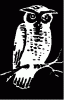
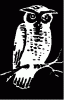
Die Klientenliste zeigt alle im System erfassten Klienten an. Die Anzeige kann auf mehrere Arten gefiltert werden:
„Letzter Betreuer“ meint damit jenen Betreuer, der den spätesten Einzelkontakt mit dem Klienten hatte.
Vor dem Löschen eines Klienten werden seine Abhängigkeiten (Die Anzahl der Einzelkontakte, Gruppenkontakte und die Anzahl der Gruppen, bei denen er Teilnehmer ist) angezeigt und der Löschvorgang muss extra bestätigt werden.
Die Klientenstammdaten bestehen aus 4 Seiten:
In dieser Seite geben Sie die Daten zur Person des Klienten ein. Felder, deren Überschrift fett ist (wie z.B. Familienname) müssen erfasst werden, damit der Klient angelegt werden kann. Je nach Einstellung der Option "Anzeige des Klienten" ist entweder der Familienname oder die Nummer des Klienten obligatorisch. Da diese Einstellung allerdings computerspezifisch ist, können in einer vernetzten Umgebung bei unterschiedlichen Einstellungen unterschiedliche Anforderungen für die Datenerfassung entstehen.
Das angegebene Kennwort muss bei telefonischen Auskünften erfragt werden.
Ein Pseudonym wird nur verwendet, wenn kein Familienname erfasst worden ist.
Mit den Schaltflächen
können
Sie (sofern dem Anwender das Recht dazu erteilt worden ist), die Orts- bzw.
Betreuerverwaltung öffnen und die dortigen Daten verändern.
Ein Klient kann aktiv oder inaktiv sein. Inaktive Klienten scheinen in keiner Auswahlliste aus, werden aber bei Auswertungen nicht ignoriert.
Die Anzeige der Adressinformation kann in den Optionen aktiviert oder deaktiviert werden.
Eine weitere Besonderheit gibt es bei der Orts- bzw. PLZ-Eingabe. Wenn Sie das Recht zur Ortsverwaltung besitzen, werden PLZ und Ort Kombinationen, welche noch nicht in der Datenbank enthalten sind, automatisch eingetragen.
Wenn Sie eine PLZ eingeben, die in der Datenbank bereits erfasst ist, so wird beim Verlassen des PLZ-Feldes automatisch der Ort eingegeben, sofern sie noch keine Eingabe im Feld Ort gemacht haben. Analog können Sie einen bereits erfassten Ort eingeben und wenn im Feld PLZ nichts steht, wird die PLZ automatisch ergänzt. Hat ein Ort mehrere Postleitzahlen, so wird eine davon genommen. Sollten zu einer PLZ mehrere Orte existieren, wird ebenfalls ein beliebiger davon genommen.
Auf dieser Seite werden die studienrelevanten Informationen über den Klienten
erfasst. Ist der Klient ein Studienwerber, so werden die anderen Felder nicht
angezeigt, ansonsten muss mindestens ein Hauptfach erfasst werden. Mittels
STRG-F bzw. der Schaltfläche
kann
ein Filterdialog für die Studienrichtungen aufgerufen werden.
Wenn ein Studierender wieder zu einem Studienwerber wird, so werden während des Speicherns in der Datenbank alle seine zugeordneten Studienrichtungen entfernt.
Als Vorgabe gilt bei der Neuanlage eines Klienten, der ein Student ist, der Beginn des aktuellen Wintersemesters als Beginn des ersten Studienjahres. Wenn der Klient in einem höherem Studienjahr ist, so geben Sie nur an, welches Studienjahr er zum Beginn des aktuellen Wintersemesters begonnen hat, und das Programm errechnet den Studienbeginn. Die Anzeige wird dabei erst bei einem erneuten Öffnen bzgl. dieser Berechnung aktualisiert.
Auf dieser Seite können weitere Informationen über den Klienten erfasst werden. Keine dieser Eingaben ist obligatorisch.
Auf dieser Seite werden alle Sitzungen eines Klienten angezeigt. Die Anzeige der Sitzungen kann auf Einzelsitzungen bzw. Gruppensitzungen gefiltert werden. Die Spalten können auf- und absteigend sortiert werden. Wenn es in einer Spalte, nach der sortiert wird, gleiche Einträge gibt, so ist die Reihenfolge dieser Einträge nicht definiert und kann jedes Mal anders sein.
Mit der Schaltfläche
können
Sie die Daten des Klienten nach Excel exportieren. Voraussetzung ist, das MS
Excel installiert ist.
Die hellblau hinterlegten Felder müssen eingegeben werden, alle anderen sind optional. Ob das Feld „Nummer“ oder „Name“ obligatorisch ist, hängt von der Konfiguration des PBSManagers ab (Anzeige der Klienten nur als Nummer oder mit Namen und Nummer).
„Fertig“ bedeutet, dass das Studium bereits abgeschlossen worden ist.
Das angegebene Passwort muss bei telefonischen Auskünften erfragt werden.
Wird das Fenster verbreitert, so werden auch die Felder „Name“, „Hauptbetreuer“ und „Studienrichtung“ verbreitert.
|
oder STRG-F |
Öffnet einen Filterdialog für die Studienrichtungen. |
|
|
Öffnet das Fenster zur Verwaltung von Studienrichtungen. |
Wenn Sie bei der Sitzungserfassung einen Namen oder eine Nummer eingeben, der bzw. die nicht in der Liste ist und Sie die Schnellanlage oder die Vollanlage ausführen, wird zuvor überprüft, ob es inaktive Klienten gibt, die zu Ihrer Eingabe passen. So zumindest ein solcher inaktiver Klient gefunden wurde, wird vor der Schnell- bzw. Vollanlage das Fenster zur Aktivierung inaktiver Klienten angezeigt.
In diesem Fenster werden Ihnen die Kandidaten angezeigt. Sie haben jetzt folgende Optionen:
|
|
Sie wählen einen aus dieser Liste aus und aktivieren ihn. Das Fenster wird daraufhin geschlossen und das Anlegen übersprungen. |
|
|
Sie entscheiden sich, einen neuen Klienten anzulegen. |
|
|
Sie brechen die Aktion ab. |